你新买的显卡装上后,是不是发现屏幕有点不对劲呢?别急,让我来给你详细说说怎么调整,让你的新宝贝发挥出最佳状态!
新显卡装上,屏幕怎么还是花花的?

你新买的显卡装上后,屏幕突然变得花花绿绿的,是不是有点头疼?别担心,这种情况其实很常见,下面我们就来一步步解决它。
第一步:检查驱动,让显卡服服帖帖
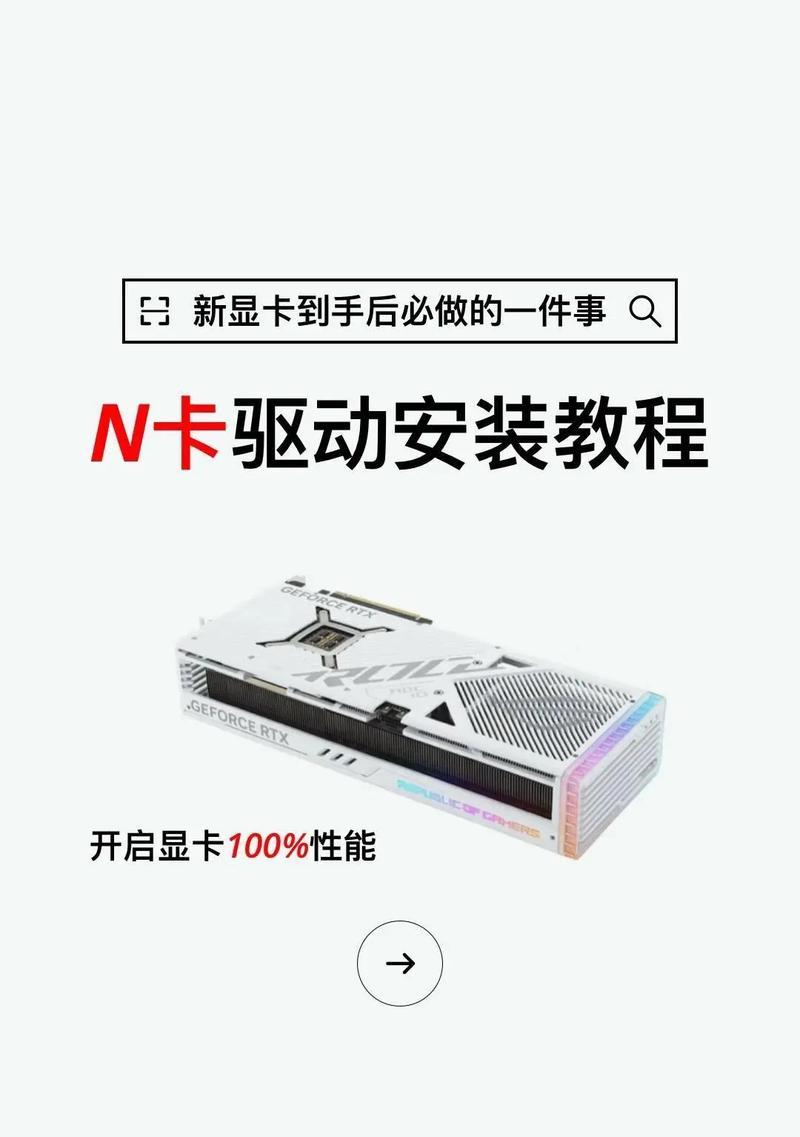
1. 卸载旧驱动:首先,你得把电脑上原来的显卡驱动给卸载了。这步很重要,因为新旧驱动混在一起可能会打架,导致各种问题。
2. 下载新驱动:你得去显卡制造商的官方网站下载最新的驱动程序。比如,你用的是NVIDIA的显卡,就去NVIDIA官网下载;如果是AMD的,就去AMD官网。
3. 安装新驱动:下载完驱动后,按照提示一步步安装。安装过程中,电脑可能会重启几次,这都是正常的。
第二步:调整分辨率,让画面清晰
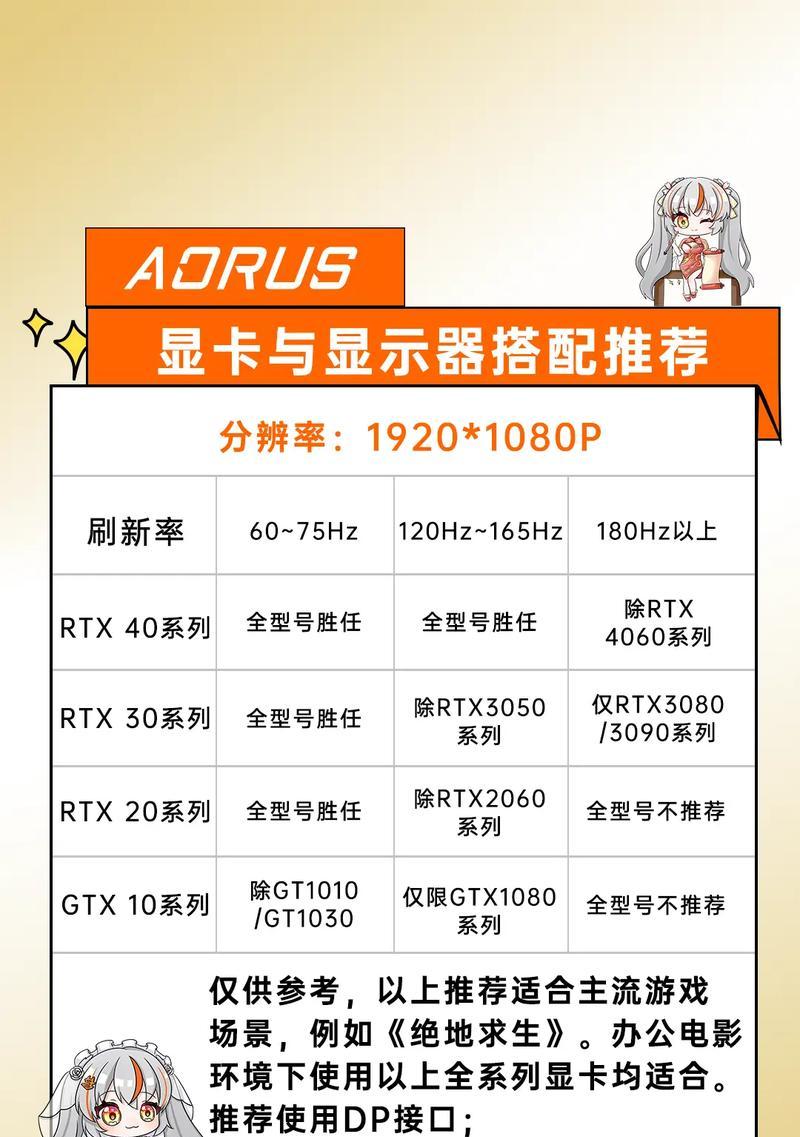
1. 右击桌面:在电脑桌面上随便点然后右击鼠标。
2. 选择显示设置:在弹出的菜单里,找到“显示设置”这个选项,点击它。
3. 调整分辨率:在显示设置里,你可以看到当前屏幕的分辨率。如果你觉得画面模糊,可以尝试调整到更高的分辨率。
4. 应用并保存:调整好分辨率后,点击“应用”按钮,然后保存设置。
第三步:关闭集成显卡,让新显卡独占风光
如果你的电脑原本就有集成显卡,那么在装上新显卡后,最好把集成显卡给关闭了,让新显卡独占显示输出。
1. 进入BIOS:重启电脑,在启动过程中按下DEL键进入BIOS设置。
2. 关闭集成显卡:在BIOS设置中找到“Integrated Graphics”或“Onboard Graphics”这样的选项,将其设置为“Disabled”。
3. 保存并退出:设置完成后,按F10保存设置并退出BIOS。
第四步:检查散热,让显卡凉快凉快
显卡装上后,散热问题也很关键。以下是一些散热检查和调整的方法:
1. 检查风扇:确保显卡风扇运转正常,没有异响。
2. 清理灰尘:定期清理显卡风扇和散热器上的灰尘,保持散热良好。
3. 安装散热垫:如果显卡散热器没有自带散热垫,你可以自己购买一个安装上。
4. 使用散热膏:在显卡散热器和芯片之间涂抹一层散热膏,提高散热效果。
第五步:检查电源,让显卡有劲有力
显卡的运行需要足够的电力支持,以下是一些电源检查和调整的方法:
1. 检查电源线:确保显卡的电源线连接牢固,没有松动。
2. 检查电源功率:如果你的显卡功耗较高,确保电源的功率足够。
3. 使用电源管理软件:有些显卡自带电源管理软件,可以调整显卡的功耗。
:新显卡装上后设置理屏,就这么简单
通过以上步骤,相信你已经能够解决新显卡装上后屏幕花屏的问题了。当然,如果问题依然存在,那么可能就需要考虑显卡本身是否存在故障了。这时,你可以联系卖家或售后服务寻求帮助。希望这篇文章能帮到你,让你的新显卡发挥出最佳状态!

